编辑:秩名2020-08-05 10:42:03
很多小伙伴们都不熟悉win10系统ie浏览器假死怎么回事,接下来小编带来解决win10系统ie浏览器假死方法说明,希望可以帮助到大家。
最近有位win10系统用户反映,在打开ie浏览器访问网页的时候,ie浏览器出现了假死的情况,这导致了用户们无法继续进行操作。
ie浏览器假死解决方法:
1.对存在访问假死/卡死的浏览器进行清理缓存操作,在IE浏览器里,右侧齿轮图标点击打开菜单,点击“Internet选项”打开设置项。如图所示:
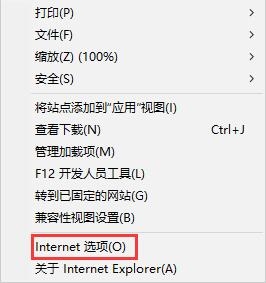
2.在选项窗口中,点击“删除”按钮。如图所示:
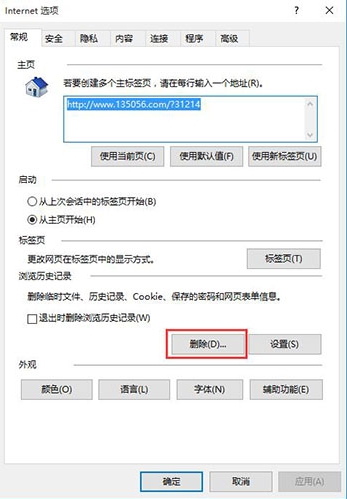
3.打开的界面中,确认“临时Internet文件和网站文件”、“Cookie和网站数据”、“历史记录”此三项已勾选,并点击删除按钮,等待删除缓存操作。如图所示:
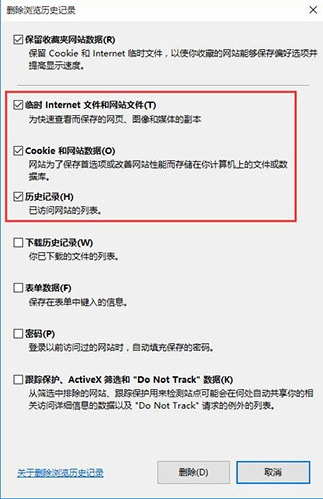
4.删除缓存完成后,关闭浏览器。将鼠标移动至左小角的窗口徽标上,并点击右键,点击“命令提示符(管理员)”打开命令提示符窗口。如图所示:
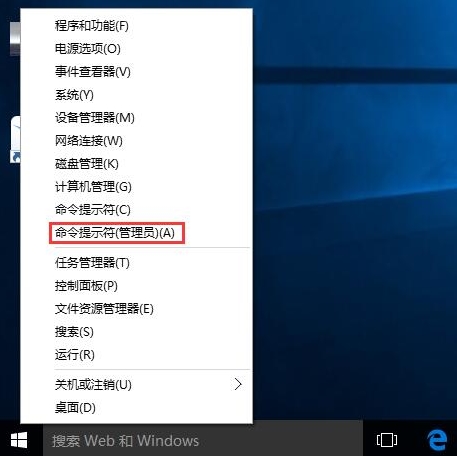
5.在命令提示符窗口中,键入如下命令:netsh winsock reset并按回车。如图所示:
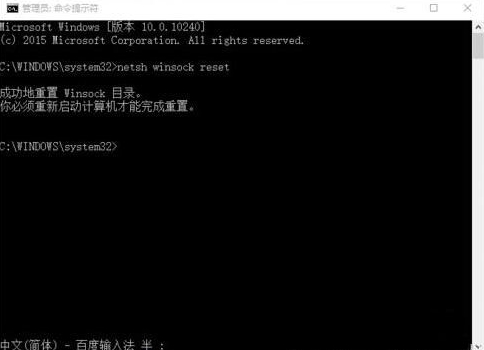
6.操作完成后,提示如截图,必须重启计算机才能完成重置。
IE修复相关攻略推荐:
win8系统如何升级IE浏览器?ie浏览器升级为ie8的方法讲解
以上就是iefans网小编为大家带来的解决win10系统ie浏览器假死方法说明,喜欢的小伙伴们请大家继续关注IE浏览器中文网。